运行环境
DAYU200:4.0.10.16
SDK:4.0.10.15
IDE:4.0.600
前言
在配置好环境之后,可以尝试这编写一个较为简单的应用程序练练手,这里选择使用一个免费的API接口网站 ALAPI来尝试编写一个可进行对话的GPT应用程序。
创建项目

创建好项目之后可以先把helloworld的demo在真机上跑一下,注意需要签名

签名方式

随后直接点击运行,可以看到控制台输出


开发板效果如图所示

修改图标和名称
项目中含有文件记录了应用的图标和名称,一部分是设置里的,一部分是显示在桌面的,需要将这两部分均做修改。
第一部分目录在AppScope/app.json5
如下图所示,icon和label分别对应图标与名称,我们将这里改为我们需要的内容


此时在系统设置中我们的应用图标和名称应当都改过来了

修改桌面图标和名称
修改src/main/module.json5中如图所示的label和icon。
我们修改label的时候,修改中文目录下的就可以,具体操作卫按住ctrl跳转时选择中文路径

更改后效果如下

对应用添加相关权限
由于使用ChatGpt需要使用网络权限,我们在这里添加网络权限
在src/main/module.json5中modele中添加配置

"requestPermissions": [{"name": "ohos.permission.INTERNET"
}],
自定义数据模型
本次调用GPT的API可以自定数据模型来实现,我们可以在ets目录下新建Model文件夹,新建GPTModel文件(ts)

export class ChatGptModel {code: number = 0message: string = ""data: ChatGpt = new ChatGpt()
}export class ChatGpt {content: string = ""}
由于在API网站中查看ChatGPT调用时返回的参数较少,直接写在里面

在网站的请求参数介绍中有这样的内容

我们实现的时简单的一对一的对话,所以message暂时可以不用管,在在线测试网站中尝试

token可以通过注册本网站来获取 ALAPI

得到响应主体
{"code": 200,"msg": "success","data": {"content": "你好!我是一个AI助手,可以帮助您回答问题和提供服务。有什么我可以为您做的吗?"},"time": 1704790385,"usage": 1,"log_id": "603268355937845248"
}
可以看到我们需要的仅仅只有content内的内容。
创建输入界面
作为一款问答式GPT应用,需要有用户输入的地方,我们这里简单的做一个输入页面
输入页面可以直接在默认的index页面中修改

输入框组件

查询按钮

按钮点击时的事件,这里参考一篇博客,将用户输入内容传递给下一个页面,下一个页面我们将其命名为ChatGpt
源代码如下
import router from '@ohos.router'@Entry
@Component
struct Login {@State message: string = '欢迎使用ChatGpt'build() {Column() {TextInput({placeholder: "请输入您的问题"}).onChange((value: string) => {console.info("输入的问题是" + value)this.message = value}).type(InputType.Normal)Button("查询").width("100%").backgroundColor(Color.Orange).fontColor(Color.Black).margin({bottom: 10}).onClick(() => {router.pushUrl({url: "pages/ChatGpt",params: {message: this.message}}, router.RouterMode.Single)})}.width("100%").height("100%").justifyContent(FlexAlign.Center).padding({left: "10", right: 10})}
}
创建HTTP请求
下面我们写用户点击按钮后的返回页面
1.导入http模块
import http from '@ohos.net.http';
import { BusinessError } from '@ohos.base';
2.创建createHttp
let httpRequest = http.createHttp();
3.填写HTTP地址
httpData() {// 3.每一个httpRequest对应一个HTTP请求任务,不可复用let httpRequest = http.createHttp();//4.httpRequest.request(// 填写HTTP请求的URL地址,可以带参数也可以不带参数。URL地址需要开发者自定义。请求的参数可以在extraData中指定"https://v2.alapi.cn/api/chatgpt/pro",{method: http.RequestMethod.GET, // 可选,默认为http.RequestMethod.GET// // 开发者根据自身业务需要添加header字段header: [{'Content-Type': 'application/json'}],// 当使用POST请求时此字段用于传递内容extraData: {"token": "此处替换为你的token","content":this.paramsFromIndex?.['message'],"max_tokens":"10000"},// expectDataType: http.HttpDataType.STRING, // 可选,指定返回数据的类型// usingCache: true, // 可选,默认为true// priority: 1, // 可选,默认为1// connectTimeout: 60000, // 可选,默认为60000ms// readTimeout: 60000, // 可选,默认为60000ms// usingProtocol: http.HttpProtocol.HTTP1_1, // 可选,协议类型默认值由系统自动指定// usingProxy: false, //可选,默认不使用网络代理,自API 10开始支持该属性}, (err: BusinessError, data: http.HttpResponse) => {//对网络数据的处理 if (!err) {// data.result为HTTP响应内容,可根据业务需要进行解析console.info('Result:' + JSON.stringify(data.result));let ChatGptModel: ChatGptModel = JSON.parse(data.result.toString())this.ChatGpt = ChatGptModel.dataconsole.info('code:' + JSON.stringify(data.responseCode));// data.header为HTTP响应头,可根据业务需要进行解析console.info('header:' + JSON.stringify(data.header));console.info('cookies:' + JSON.stringify(data.cookies)); // 8+// 当该请求使用完毕时,调用destroy方法主动销毁httpRequest.destroy();} else {console.error('error:' + JSON.stringify(err));// 取消订阅HTTP响应头事件httpRequest.off('headersReceive');// 当该请求使用完毕时,调用destroy方法主动销毁httpRequest.destroy();}});
}
不要忘记将页面添加到mainpage中
路径src/main/resources/base/profile/main_pages.json

接下来就可以尝试运行一下代码,在开发板中运行效果如下


点击查询之后的效果如下:

如此,一个简单的GPT程序就做好了还可以让它帮你写情书哦

最后附上HarmonyOS与OpenHarmony的技术分布曲线图:主页保存
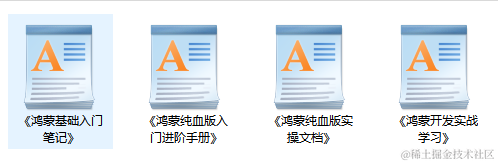






,Javaee项目,springboot vue前后端分离项目)











-Linux ARM平台编程第一天-ARM常见问题1-100问(物联技术666))

